Gracias a Excel cientos de personas en el mundo pueden organizar su economía o llevar al día las finanzas de una empresa.
No solo es una simple hoja para mantener en orden listas de pedidos o productos disponibles. Funciona además para la organización económica y las operaciones sencillas.
Cada vez son más personas que usan el programa de Excel para sus trabajos o tareas. Pero quizá aún hay detalles que no conoces de esta gran aplicación, así que te daremos a conocer algunos trucos.
LEA TAMBIÉN: Cómo importar contactos a WhatsApp desde Excel
Excel es una herramienta bastante práctica así que con estos trucos aprenderás cómo ahorrar muchísimo tiempo y terminar tus actividades antes de lo usual.
Excel no es un programa difícil de usar, de hecho es muy sencillo, pero de vez en cuando se nos hace complicado saber para qué se utiliza cada botón y las combinaciones para realizar una acción.
Usar Excel como todo un experto
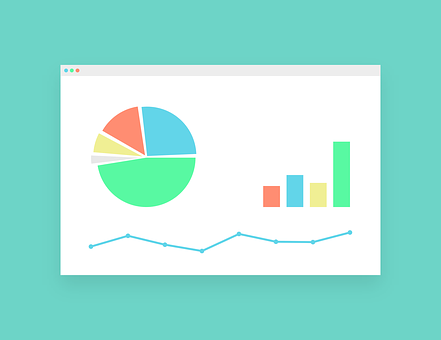
Por ejemplo, quizá no sabías que Excel también cuenta con funciones básicas, es decir, que se puede realizar operaciones matemáticas básicas.
Para realizar operaciones básicas de aritmética solo es necesario acudir a una celda vacía en la hoja de Excel e introducir la operación después de ‘ = ‘ cuyo símbolo indica que vamos a escribir una fórmula.
En este caso, la fórmula es muy sencilla. Puedes sumar (+), restar (-), multiplicar (*) o dividir (/) con el símbolo correspondiente.
Tome en cuenta que para que Excel permita realizar las operaciones matemáticas siempre será necesario que use el signo igual (de lo contrario no funcionará). Recuerde que este signo será el que indique que está realizando un cálculo en una determinada celda.
También tenga en cuenta que en lugar de escribir constantes en la fórmula, puede seleccionar las celdas que contienen los valores que desea usar e introducir los operadores entre selección y selección de celdas.
Siguiendo el orden estándar de las operaciones matemáticas, la multiplicación y división se realizan antes de la suma y resta.
Comandos especiales
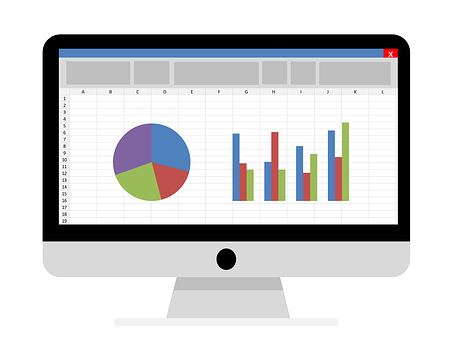
Para operar el programa de Excel de manera más rápida y ágil, debes tener manejo y conocimiento de los comandos. Los comandos se utilizan como atajos en el teclado, y se usan presionando dos teclas o más al mismo tiempo. Cada combinación da como resultado diferentes funciones en el programa y múltiples operaciones.
En el programa puedes seleccionar todo con tan solo un clic. Es súper sencillo, solo debes presionar “Ctrl+ A” y seleccionarás todo. Otro modo de seleccionar todo, es presionando el botón superior de la izquierda y seleccionarás todos los datos al segundo.
Si presionas Ctrl + cualquiera de las teclas de dirección en el teclado, puedes saltar hasta el borde de la hoja en diferentes direcciones. Si quieres ir directamente al final hasta la última fila de datos, simplemente presiona Ctrl + flecha descendente.
También puedes añadir línea diagonal en una celda
Al crear una lista en Excel, puedes necesitar una línea diagonal en la primera celda para separar distintos atributos de filas y columnas. Para crearla, dirígete a Inicio, luego al ícono de “Bordes” y luego a “Más bordes…” donde podrás encontrar la línea diagonal. Haz clic en ella y guarda: ahora puedes incluirla en tu celda.
Abrir varios archivos al mismo tiempo
Hay momentos donde se deben trabajar gestionando múltiples archivos al mismo tiempo, y agota tener que abrir los archivos uno por uno, por eso tenemos este truco que te ayudará aabrir varios archivos de Excel a la vez. Solo debes hacer clic al botón de “Enter” y se abrirán todos a la par.
Es bastante tedioso tener que trabajar alternando entre ellas, pues se podría cometer un error en un descuido, e ingresar un dato que no corresponde a la plantilla incorrecta, lo que arruinaría todo nuestro laborioso trabajo de Excel.
Más trucos que seguramente no conocías

Probablemente conozcas la función de Filtros, pero hablemos de Filtros Avanzados: aquellos que pueden ser aplicados repetidamente cuando necesitas filtrar solamente los valores únicos (sin las repeticiones) entre los datos de una columna.
Selecciona toda la columna en Excel y luego ve a Datos ->Avanzadas. Se abrirá una venta. Allí debes seleccionar “Copiar a otro lugar” y luego seleccionar la columna en la que quieres los valores únicos, ya sea ingresando los valores o mediante el ícono para seleccionar áreas (el de la flecha roja).
No te olvides de seleccionar “solo registros únicos” y luego Aceptar.
Hay un truco que te ayudará a navegar entre distintos archivos a la vez. Solo debes presionar “Ctrl + Tab”, esta acción te facilitará y te dará manejo a navegar entre varios archivos con mucha facilidad y sin complicaciones ahorrando errores.
Usualmente, en la barra de herramientas superior solo se encuentran tres atajos, que son deshacer, guardar y rehacer. Lo que no sabes es que si quieres agregar más atajos como cortar y copiar a esta zona, puedes hacerlo de un modo muy sencillo.
Debes presionar “Archivo” y sucesivamente deberás hacer clic en “Opciones”, después seleccionas “Barra de herramientas de acceso rápido”. Una vez ahí, podrás seleccionar y agregar los atajos que prefieras de la columna izquierda o derecha, luego de guardar, podrás ver los nuevos atajos en la barra superior.
